萬盛學電腦網 >> 網絡基礎知識 >> TL
TL
點評:TP-Link的最新TL-WR703N 迷你無線3G產品已經發布,之前介紹過該款路由器的3G路由模式的設置方法,這裡我們介紹下無線路由模式
TP-Link的最新TL-WR703N 迷你無線3G產品已經發布,之前介紹過該款路由器的3G路由模式的設置方法,這裡我們介紹下無線路由模式,在無線路由器模式下TL-WR703N就相當於一台無線路由器,有線口作為WAN口,無線為LAN,所有的無線客戶端可以實現共享一條寬帶線路上網。 TL-WR703N設置3G上網方法:
下面介紹TL-WR703N 無線路由模式下的設置方法。
步驟1:在浏覽器中輸入“192.168.1.1”,輸入登陸帳號及密碼均為admin,打開TL-WR703N的管理界面,自動彈出“設置向導”(也可以點擊管理界面菜單“設置向導”),如下圖所示。

步驟2:點擊“下一步”開始設置,彈出無線工作模式設置頁面,如下圖所示。
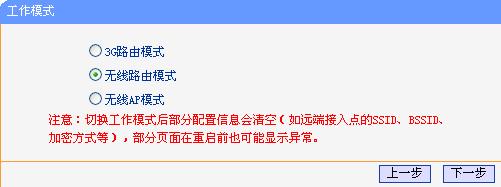
步驟3:選擇“無線路由模式”,點擊下一步,彈出無線設置頁面,如下圖所示。

步驟4:根據前端寬帶線路來決定選擇上網的方式,若不清楚可選擇推薦項。一般如果是用帳號密碼的就是屬於PPPOE類型的。
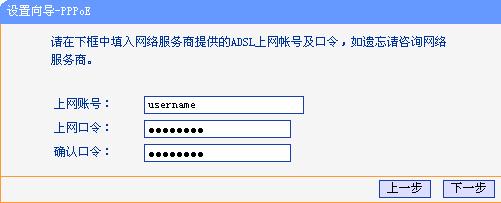
步驟5:輸入分配給你的寬帶“上網賬號”及“上網口令”,擊“下一步”,如下圖所示。
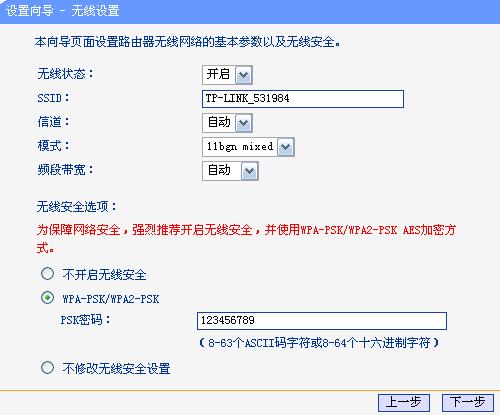
上圖所示頁面中,可以設置TL-WR703N的SSID(即無線網絡名稱TP-LINK_531984)。為防止非法用戶蹭網,建議設置無線安全,這裡我們推薦選擇“WPA-PSK/WPA2-PSK”並設置PSK密 碼。
步驟6:點擊“下一步”,提示設備需要重新啟動,如下圖所示。

點擊“重啟”,路由器自動重新啟動,設置完成。
網絡基礎知識排行
相關文章
copyright © 萬盛學電腦網 all rights reserved



